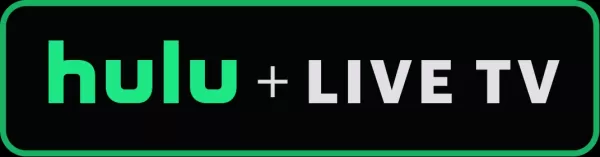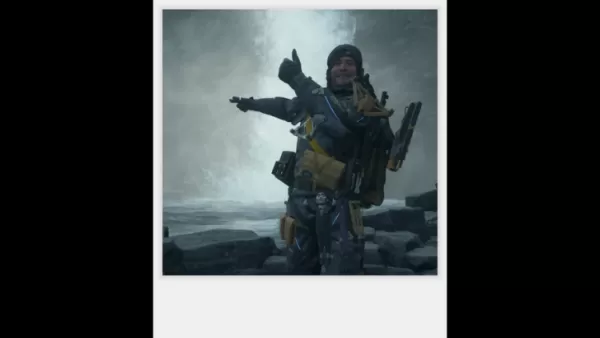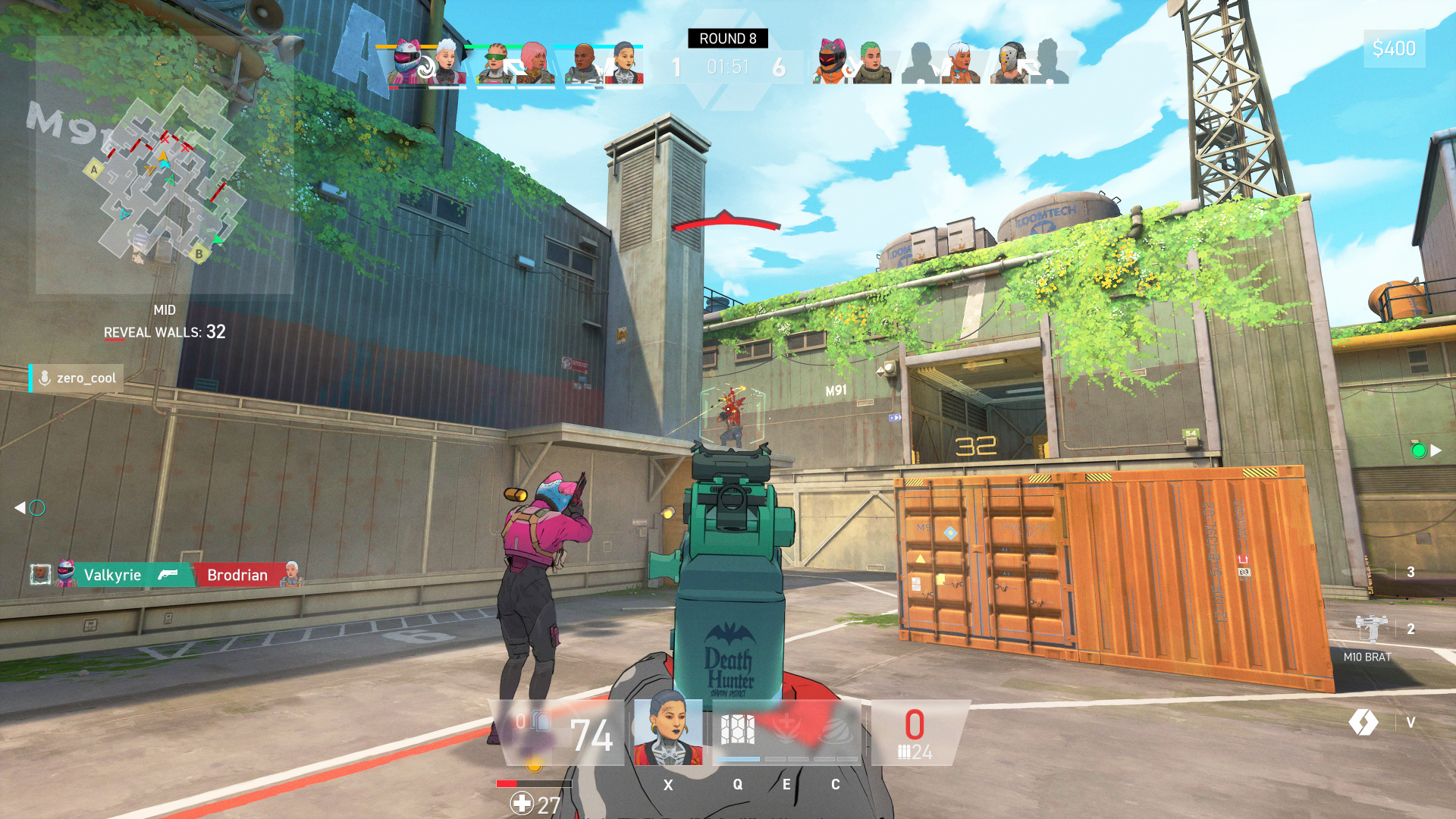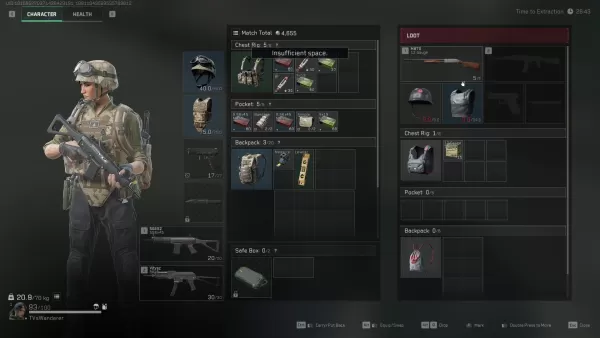Паровая палуба-это больше, чем просто мощная портативная игровая консоль-это полноценный ПК на основе Linux, который открывает дверь для различных расширенных функций. Одной из таких функций является Secure Shell (SSH), которая позволяет пользователям безопасно доступ и передавать файлы удаленно. Если вы хотите управлять игровыми файлами, резервное копирование данных или просто изучить систему, включение SSH может быть невероятно полезно.
Для тех, кто не знаком с процессом, это руководство проведет вас через то, как включить SSH на паровую палубу, подключиться к нему, используя различные методы, а также как его отключить, когда больше не нужно.
Шаги по включению SSH на паровой палубе
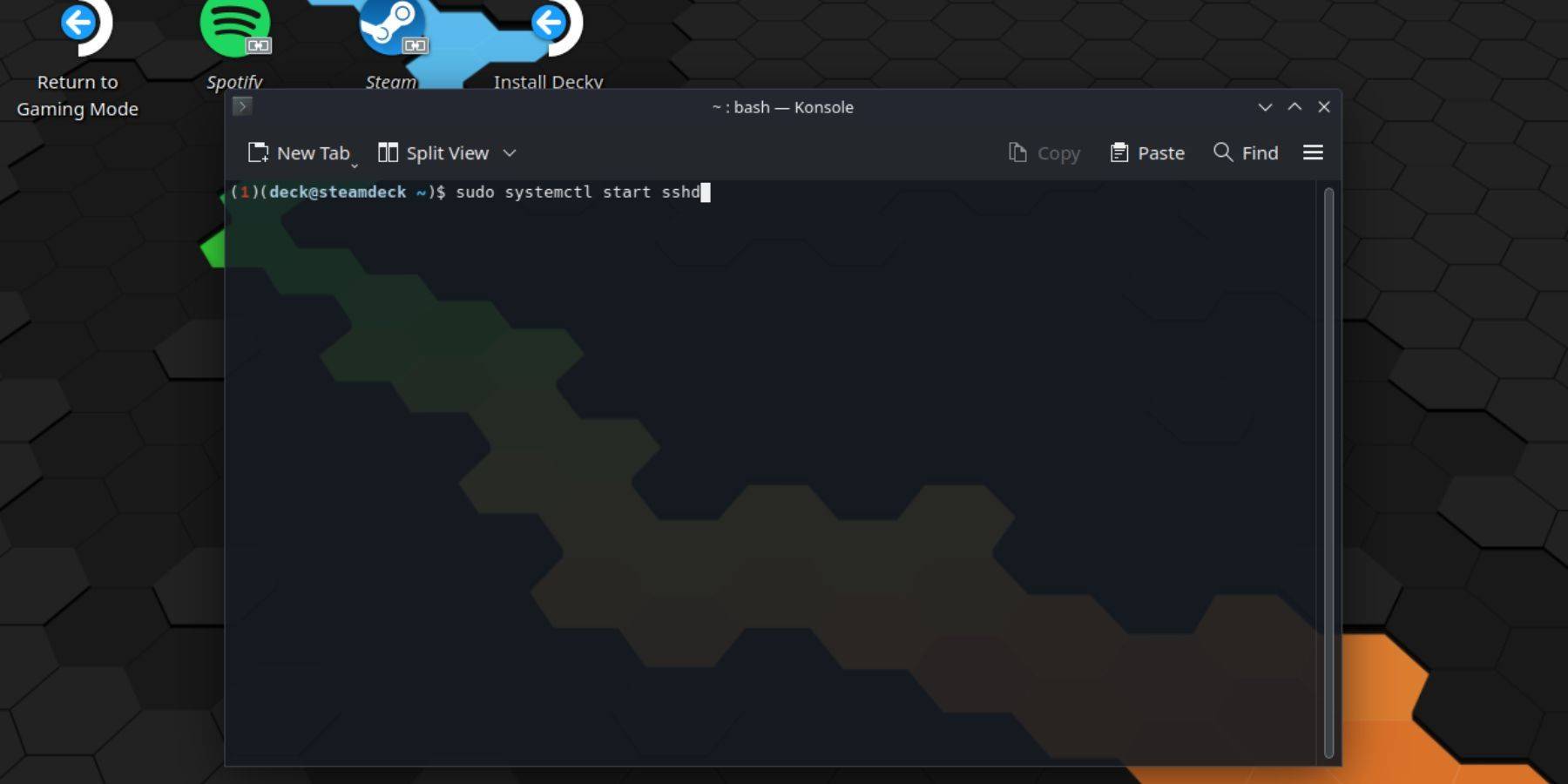
- Питание на вашей паровой палубе.
- Нажмите кнопку Steam, чтобы открыть быстрое меню.
- Перейдите к настройкам> Система> Настройки системы и переключатель в режиме разработчика.
- Еще раз нажмите кнопку Steam и выберите «Питание»> «Переключитесь в режим рабочего стола».
- В меню «Пуск» найдите и откройте приложение терминала Konsole.
- Если вы еще не установили пароль для своей учетной записи пользователя, введите следующую команду в Konsole:
passwd, затем создайте и подтвердите новый пароль. - Чтобы немедленно запустить службу SSH, введите:
sudo systemctl start sshd. - Если вы хотите, чтобы SSH работал автоматически каждый раз, когда вы загружаете свою паровую палубу, включите ее, введя:
sudo systemctl enable sshd. - После включения вы можете теперь подключиться к своей палубе с другого устройства, используя любой клиент SSH.
ПРИМЕЧАНИЕ. Избегайте изменения или удаления системных файлов при удаленном доступе к вашей палубе, чтобы предотвратить повреждение операционной системы.
Как отключить SSH на паровой палубе
- Переключитесь в режим рабочего стола, если вас еще нет.
- Откройте терминал Konsole из меню «Пуск».
- Чтобы отключить SSH от автоматического запуска при загрузке, введите:
sudo systemctl disable sshd. - Если вы хотите немедленно остановить в настоящее время работающую службу SSH, используйте:
sudo systemctl stop sshd.
Как использовать SSH для подключения к паровой палубе

Как только SSH включен, вы можете подключиться к своей паровой палубе с другого устройства, используя различные инструменты:
- Использование Warpinator: установите Warpinator на палубу для паровой палубы и целевое устройство (например, ПК). Запустите приложение в обеих системах, а передача файлов становится простым опытом.
- Пользователи Linux: Если вы находитесь на машине Linux, никакого дополнительного программного обеспечения не может потребоваться. Откройте свой файловый диспетчер и введите следующий путь в адресную строку:
sftp://deck@steamdeck. Затем вам будет предложено ввести пароль, который вы установили ранее, чтобы установить соединение.